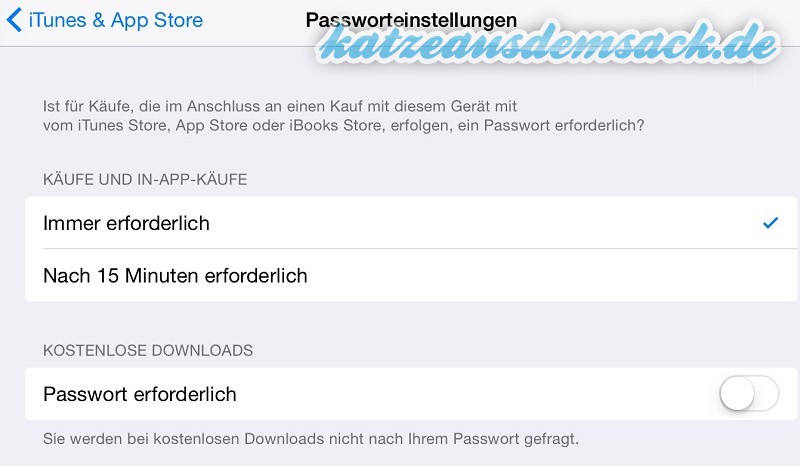iOS 8: Passwortabfrage bei kostenlosen Apps und Spielen abschalten – iPhone und iPad-Tipp
Jeder, der ein iPhone, iPad oder auch einen aktuellen iPod touch sein Eigen nennt, wird sich schon mal über die Passwortabfrage beim Download von kostenlosen Apps und Spielen geärgert haben. Man wählt klugerweise ein nicht so simples Passwort und muss dann jedes mal das Passwort eintippen. Hier wurde in der Vergangenheit schon nachgebessert, dass die Passwortabfrage auf dem iOS-Gerät in einem bestimmten Zeitrahmen nicht erneut erfolgte. Gestern berichteten wir über das neue iOS 8.3-Update für die aktuellen iPhones und iPads. Hier gibt es nun eine neue Option in den Einstellungen. Mit dieser kann man die Passwortabfrage bei kostenlosen Apps und Spielen komplett abschalten. Ihr müsst dazu natürlich zuerst das neuste Update (iOS 8.3 +) installieren.
iPhone und iPad – kein Passwort für kostenlose Apps und Spiele
Dazu geht man in Einstellungen -> iTunes & App Store -> Passworteinstellungen. Wählt dann einfach zuerst eine der oberen Optionen „Immer erforderlich“ oder „Nach 15 Minuten“ falls noch nicht geschehen. Das ist dann die grundsätzliche Einstellung für kostenpflichtige Käufe. Sobald eine dieser Optionen ausgewählt ist (erkennbar am Haken dahinter), wird auch die Option unter „Kostenlose Downloads“ aktiv und man kann die Option „Passwort erforderlich“ abschalten. Für diese Änderung muss natürlich einmal das Passwort eingegeben werden, damit dies nicht von anderen Personen beeinflusst werden kann. Wenn es die Option „Passworteinstellungen“ bei Euch nicht gibt, habt Ihr wahrscheinlich ein iOS-Gerät mit Touch ID (Fingerabdruck-Sensor) und die Option für Käufe per Fingerabdruck aktiviert (Einstellungen -> Touch ID & Code -> Touch ID verwenden für iTunes & App Store). Sobald diese Funktion aktiviert ist, wird der Menüpunkt „Passworteinstellungen“ automatisch ausgeblendet. Deaktiviert Ihr diese Funktion, so sind die Einstellungen wie unten gezeigt wieder verfügbar.
Danach könnt Ihr nun beliebige kostenlose Apps und Spiele downloaden und müsst nicht jedes Mal das Passwort auf Eurem iPhone oder iPad eingeben. Bei kostenpflichtigen Apps und In-App-Käufen bleibt der eingestellte Schutz (immer oder nach 15 Minuten) natürlich unberührt. Kostenlose Apps kann dann natürlich jede Person mit Zugriff auf Eurer iPhone oder iPad installieren (sofern das Gerät selber nicht geschützt bzw. gesperrt ist).
Wer regelmäßig Apps und Spiele auf seinem iOS-Gerät testet, wird sich über diese Einstellung sicher freuen.
Windows Live: Benutzername oder Passwort falsch – obwohl korrekt eingegeben
 Ich habe vor ein paar Tagen mal meine Passwörter erneuert und dabei Wert auf besonders starke Passwörter gelegt. So habe ich mir dann für Windows Live (Hotmail, SkyDrive, Xbox Live usw.) ein Passwort mit über 20 Zeichen ausgesucht. Das Passwort war schnell geändert und online gab es auch keine Probleme. Dann wollte ich mein neues Passwort auch in meinem Windows Phone, der Xbox 360 und im E-Mail-Client des iPad eintragen. Leider bekam ich im Windows Phone und beim iPad immer die Meldung “Benutzername oder Passwort falsch”. Das Passwort und der Benutzername waren aber definitiv korrekt. Bei einigen anderen E-Mail-Clients wie Outlook und Thunderbird gibt es die Fehlermeldung wohl auch. Ich habe dann Stunden gesucht und rumprobiert.
Ich habe vor ein paar Tagen mal meine Passwörter erneuert und dabei Wert auf besonders starke Passwörter gelegt. So habe ich mir dann für Windows Live (Hotmail, SkyDrive, Xbox Live usw.) ein Passwort mit über 20 Zeichen ausgesucht. Das Passwort war schnell geändert und online gab es auch keine Probleme. Dann wollte ich mein neues Passwort auch in meinem Windows Phone, der Xbox 360 und im E-Mail-Client des iPad eintragen. Leider bekam ich im Windows Phone und beim iPad immer die Meldung “Benutzername oder Passwort falsch”. Das Passwort und der Benutzername waren aber definitiv korrekt. Bei einigen anderen E-Mail-Clients wie Outlook und Thunderbird gibt es die Fehlermeldung wohl auch. Ich habe dann Stunden gesucht und rumprobiert.
Die Lösung war im Nachhinein recht simpel. Das Passwort darf nicht länger sein als 16 Zeichen. Ich habe dann einfach nur die ersten 16 Zeichen meines Passworts eingegeben und schon lief alles problemlos. Das Web-Login von Windows Live/Hotmail und einige Apps wie die Xbox Live-App fürs iPad scheinen die “überflüssigen” Zeichen einfach abzuschneiden und es funktioniert dort sofort. Im Backend sieht man das Passwort auch nur verschleiert, sodass man dort auch nicht nachzählen kann. Wer also immer die Meldung bekommt, dass Benutzername oder Passwort falsch sind, obwohl diese definitiv stimmen, sollte prüfen ob das Passwort länger als 16 Zeichen ist. Von Microsoft würde man sich wünschen, dass bei der Eingabe des neuen Passworts schon ein Hinweis “zu lang” erfolgt. Wobei es aus meiner Erfahrung bei anderen Diensten mit längeren Passwörtern keine Probleme gibt. Dieses Problem hat mich zusammen mit der Problematik Xbox Live Gamertag auf andere Windows Live-ID übertragen einiges an Zeit gekostet. Da ich wenig konkrete Tipps zu der Problematik im Internet gefunden habe, hilft dieser Hinweis vielleicht dem ein oder anderen.